【QTTabBar中文版】QTTabBar下載 v1.5.0.0b2 最新版

- 軟件類型:系統軟件
- 軟件語言:簡體中文
- 授權方式:免費軟件
- 更新時間:2025-01-29
- 閱讀次數:次
- 推薦星級:
- 運行環境:WinXP,Win7,Win10,Win11
軟件介紹
QTTabBar中文版是一款非常實用的資源管理器增強工具,它擁有非常豐富的功能,除了最基礎的Tab多標簽插件之外,還有樹形目錄、鼠標手勢以及外觀設置等等,能夠幫助用戶顯著提升資源管理器的使用效率,感興趣的用戶快來下載吧。
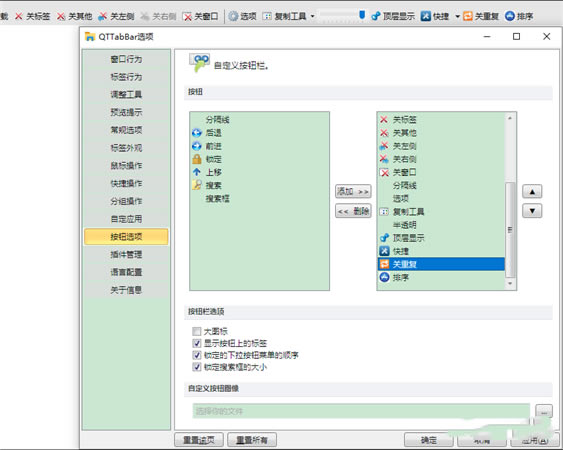
QTTabBar中文版安裝步驟
運行安裝包文件,安裝QTTabBar
資源管理器->查看->選項->(QTTabbar & Buttons ) 【win10】
資源管理器中,組織—>布局—>菜單欄 【win10以下】
右鍵菜單欄右方的空白地區—>勾選QTTabBar等工具欄—>按Alt+M—>重啟explorer或重啟計算機
QTTabBar中文版使用方法
新打開一個「資源管理器」,也就是隨意打開一個文件夾。
點擊頂欄的「查看」
點擊最右邊的「選項」
選擇「QTTabBar」
可以看到好幾個帶有 QTTabbar 或 QT 字樣的選項,這里就是 QTTabbar 真正的入口,不同的選項代表著 QTTabbar 不同的增強界面,在這里我們只需要選擇「QTTabbar」的選項就可以立即開啟 QTTabbar 提供的基礎增強界面「多標簽欄」(部分系統可能需要重啟「資源管理器」或重新打開文件夾)
當看到我們的資源管理器上多出了一欄像瀏覽器一樣的標簽欄,就說明你已經開啟成功了。
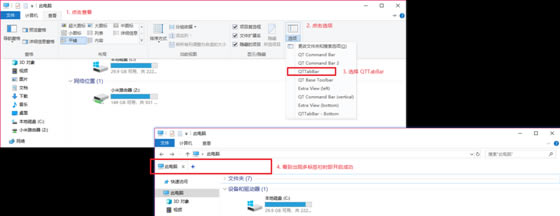
必須額外說明的一點是,如果你的電腦里有裝 360 或類似的安全軟件,那么你很有可能會在一件加速的時候將 QTTabBar 禁用掉,因為 QTTabBar 屬于瀏覽器插件,會被安全軟件認為是不必要開啟的插件,從而禁用掉。
切換語言
對于我們來說,使用軟件的第一步是先將語言切換到熟悉的中文, QTTabBar 默認并不提供中文,QTTabBar 的多語言支持是通過加載語言文件的方式實現的。切換語言的步驟如下:
鼠標右擊標簽欄;
點擊「QTTabBar Options…」打開 QTTabBar 的設置頁面;
在「常規選項」的界面中找到「Language」一欄;
點擊「Download language file…」按鈕,然后會彈出語言下載頁面,這里有全世界熱心網友們制作的各個語言的語言文件,光是中文就不止一個,在這里我推薦的中文語言文件是「吃爆米花的小熊」制作的這一份簡體中文語言文件;
下載到電腦,然后在 Language 處選擇剛剛下載好的語言文件,點擊確定后就能成功切換到中文了;
最后一步是你需要把所有的文件夾關閉,再重新打開新的文件夾的時候你就可以看到 QTTabBar 相關的界面都變成中文了。

多標簽欄
對于任何一個增強版的「資源管理器」,多標簽欄一定是必不可少的,這種源自于瀏覽器的操作方式,把原本各自獨立的單個文件夾集中在一個窗口里,每一個標簽都表示一個文件夾,讓打開過的文件夾一目了然,更易于管理,同時 QTTabbar 也為多標簽欄附帶了許多瀏覽器式的操作。
群組
作為一個瀏覽器,怎么可以沒有書簽呢?書簽可以幫助我們記錄下常用文件夾,對這些文件夾進行分類,在需要的時候可以一鍵直達,不過在 QTTabBar 里面這個我們熟悉的書簽欄被稱為「群組」,意為將我們收藏的文件夾進行分組,不過事實上不管是操作還是理念都和我們在瀏覽器中使用的書簽完全相同,并且 QTTabBar 還提供了桌面插件,幫助我們在任何時候都能快速打開我們的群組列表。
QTTabBar 收藏的群組不僅僅是我們指定的那個文件夾,在群組欄里還可以直接預覽該文件夾下的子文件和子文件夾,并且一鍵直達我們想要打開的任何一個文件或文件夾。
文件預覽
很多人都羨慕 macOS 的方便快捷預覽文件內容的功能,Windows 上也有很多軟件補充了這一個功能,QTTabBar 也不會缺席,在 QTTabBar 中,我們也同樣可以做到在不打開文件的情況下對常用文件格式進行預覽,我們可以在 QTTabBar 設置里的「文件預覽」打開文件自動預覽,還可以設置「僅在按住 shift 鍵時才進行預覽」,當然我會推薦你使用按住 shift 鍵預覽,畢竟預覽文件,尤其是預覽視頻文件的時候會消耗一定的系統資源,頻繁預覽可能會對性能差的機器造成卡頓,所以大家要根據自己電腦的實際情況量力而行。
文件夾預覽
在 Windows 系統的文件夾里找一個文件是非常痛苦的,當你記不清文件名字或者想簡單瀏覽一下文件夾下的內容的時候,你就不得不將一層一層的文件夾點開,如果點錯了,還要在一層一層點擊返回上一級,在 QTTabBar 里,你可以通過文件夾預覽來解決這個問題。在設置里的「子文件夾」頁面打開子文件夾功能之后,我們就可以在文件夾末尾的小箭頭開啟我們的文件夾預覽。除此之外,還可以在標簽欄的左邊單擊,同樣可以喚出文件夾預覽的功能。
在 QTTabBar 的文件夾預覽中,你不僅可以看到子文件夾和子文件,還可以直接預覽文件,打開文件和打開文件夾。
QTTabBar中文版常見問題
第一種情況:
現象:原本正常使用的qttabbar忽然消失了,右鍵資源管理器的工具欄只有“討論”和“信息檢索”Qttabbar選項消失。系統沒有報告任何錯誤。
環境:vista-32,IE9
原因:IE9中關閉了對第三方插件的支持
解決方法:IE9—>選項—>高級—>啟用第三方瀏覽器擴展*(我用的是英文版,Enable third-party browser extensions*)—>重啟explorer或重啟計算機,必要時再重新安裝qttabbar即可。
這個解決方法是原創的,我辛辛苦苦折騰了幾天,連外文網站都沒有提及,后來終于發現癥結所在。
另外說一句,有人用IE9訪問網站容易不定期提示系統出錯,解決方法是關閉第三方瀏覽器擴展支持。
第二種情況:
WindowsXP用戶沒有安裝 .NET framework 2.0
Win7用戶有專用版本QTTabBar 2.0,這個版本Vista是用不了的。

